Dell dock – Dell Inspiron Zino (300, Late 2009) User Manual
Page 32
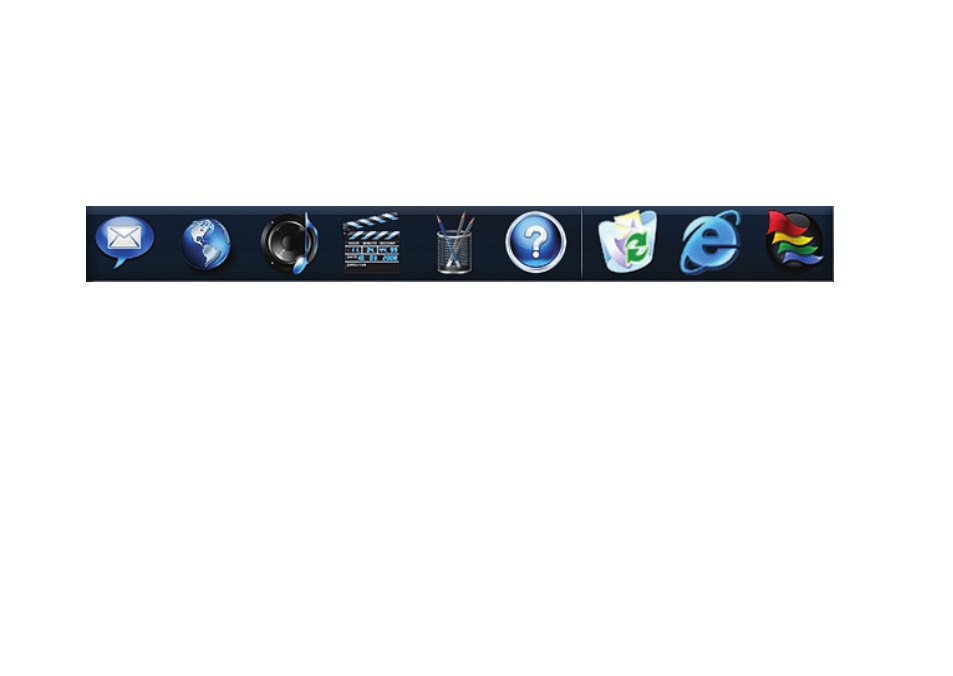
30
Uso del equipo de escritorio Inspiron
Dell Dock
Dell Dock es un grupo de iconos que permiten un acceso sencillo a las aplicaciones, los archivos y
las carpetas que se usan con más frecuencia. Puede personalizar Dell Dock:
Agregando y quitando iconos
•
Agrupando iconos relacionados en categorías
•
Cambiando el color y la ubicación de Dell Dock
•
Cambiando el comportamiento de los iconos
•
Adición de una categoría
Haga clic con el botón derecho del mouse en
1.
Dock, haga clic en Add (Agregar)
→ Category
(Categoría). Aparecerá la ventana Add/Edit
Category (Agregar/editar categoría).
Escriba un título para la categoría en el
2.
campo Title (Título).
Seleccione un icono para la categoría en el
3.
cuadro Select an image: (Seleccione una imagen:).
Haga clic en
4.
Save (Guardar).
Adición de un icono
Arrastre y coloque el icono en Dell Dock o en
una categoría.
Eliminación de una categoría o icono
Haga clic con el botón derecho del mouse en
1.
la categoría o el icono de Dell Dock y haga clic
en Delete shortcut (Eliminar acceso directo)
o Delete category (Eliminar categoría).
Siga las instrucciones que aparecen en pantalla.
2.
Personalización de Dell Dock
Haga clic con el botón derecho del mouse
1.
en Dell Dock y haga clic en Advanced
Setting... (Configuración avanzada).
Elija la opción deseada para personalizar
2.
Dell Dock.
